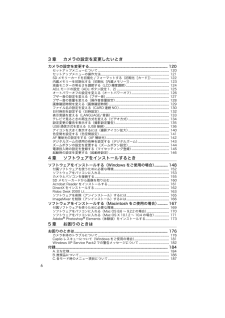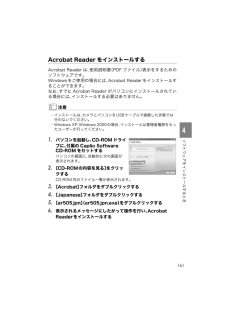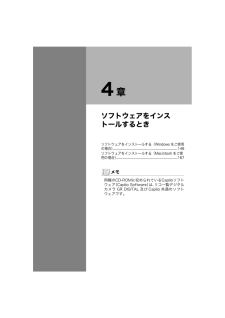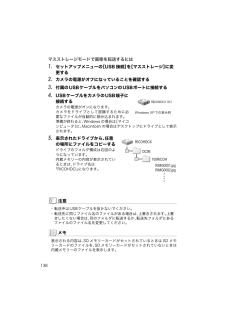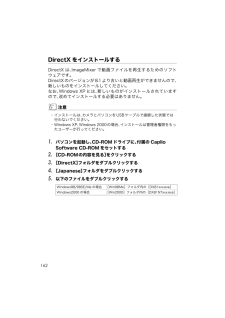Q&A
取扱説明書・マニュアル (文書検索対応分のみ)
"Windows"1 件の検索結果
"Windows"100 - 110 件目を表示
全般
質問者が納得なぜそういう風に焼いた!?!?そのまま焼いてはいけません。MacにはiDVDがあると思うんですが。
5196日前view39
はじめに この使用説明書には、 本製品を使って撮影や再生機能を利用する方法や使用上の注意について記載してあります。本製品の機能を十分にご活用いただくため、 ご使用の前に、 本書を最後までお読みください。 本書が必要になったとき、 すぐに利用できるよう、 お読みになった後は、 必ず保管してください。株式会社リコー本書の一部または全部を無断転載することを禁止します。 (C) 2005 RICOH CO., LTD.本書の内容に関しては将来予告なく変更することがあります。本書は内容について万全を期して作成いたしましたが、万一ご不審な点や誤り、記載漏れなどお気付きのことがありましたら、巻末をご覧の上ご連絡ください。Microsoft、MS、Windows、DirectX は米国 Microsoft Corporation の米国およびその他の国 における登録商標です。Macintosh、Power Macintosh、Mac OS は米国およびその他の国で登録されている Apple Comput er,Incの商標です。Adobe および Adobe Acrobat、Adobe Photoshop は Adobe S...
63 章 カメラの設定を変更したいとき カメラの設定を変更する.................................................... ................................................ 120セットアップメニューについて... .............................................. ............................................................... ............... 120セットアップメニューの操作方法.. .............................................. ............................................................... ........... 121SD メモリーカードを初期化 / フォーマットする(初期化[カード] ) ................................ 122内蔵メモリーを初期化す...
165ソフトウェアをインストールするとき4ソフトウェアを削除(アンインストール)するには注意・Windows XP、 Windows 2000の場合、 アンインストールは管理者権限を持ったユーザーが行ってください。・ 他のソフトウェアが起動していたり、 保存していないデータがある場合は、 データを保存し、 ソフトウェアを終了てからアンインストールしてください。1.Windows のタスクバーから [スタート] をクリックする2.[設定] - [コントロールパネル] (XPの場合は [コントロールパネル] ) を選択する3.[アプリケーションの追加と削除] アイコン (XPの場合は [プログラムの追加と削除] アイコン) をダブルクリックする4.[Caplio Software] を選択し、 [追加と削除] をクリックする5.ファイル削除のメッセージを確認し、 [OK] をクリックする[共有ファイルの検出] ダイアログが表示されます。6.[次回からこのメッセージを表示しない] のチェックボックスにチェックを入れて、 [OK] をクリックする削除が始まります。 完了したらウィンドウを閉じてください。
161ソフトウェアをインストールするとき4Acrobat Reader をインストールする Acrobat Reader は、 使用説明書 (PDF ファイル) 表示をするためのソフトウェアです。Windowsをご使用の場合には、 Acrobat Readerをインストールすることができます。なお、 すでに Acrobat Reader がパソコンにインストールされている場合には、 インストールする必要はありません。注意・ インストールは、 カメラとパソコンをUSBケーブルで接続した状態では行わないでください。・Windows XP、 Windows 2000の場合、 インストールは管理者権限をもったユーザーが行ってください。1.パソコンを起動し、 CD-ROM ドライブに、 付属の Caplio Software CD-ROM をセットするパソコンの画面に、 自動的に次の画面が表示されます。2.[CD-ROMの内容を見る] をクリックするCD-ROM 内のファイル一覧が表示されます。3.[Acrobat] フォルダをダブルクリックする4.[Japanese] フォルダをダブルクリックする5.[ar505jp...
4章ソフトウェアをインストールするときソフトウェアをインストールする(Windows をご使用の場合) ............................................................... ...............................................148ソフトウェアをインストールする(Macintosh をご使用の場合) ............................................................... .........................................167メモ同梱のCD-ROMに収められているCaplioソフトウェア (Caplio Software) は、 リコー製デジタルカメラ GR DIGITAL 及びCaplio 共通のソフトウェアです。
138マスストレージモードで画像を転送するには1.セットアップメニューの [USB 接続] を [マスストレージ] に変更する2.カメラの電源がオフになっていることを確認する3.付属のUSBケーブルをパソコンのUSBポートに接続する4.USBケーブルをカメラのUSB端子に接続するカメラの電源がオンになります。カメラをドライブとして認識するために必要なファイルが自動的に読み込まれます。準備が終わると、 Windowsの場合は [マイコンピュータ] に、 Macintosh の場合はデスクトップにドライブとして表示されます。5.表示されたドライブから、 任意の場所にファイルをコピーするドライブのフォルダ構成は右図のようになっています。内蔵メモリーの内容が表示されているときは、 ドライブ名は「RICOHDCI」 になります。注意・ 転送中はUSBケーブルを抜かないでください。・ 転送先に同じファイル名のファイルがある場合は、 上書きされます。 上書きしたくない場合は、 別のフォルダに転送するか、 転送先フォルダにあるファイルのファイル名を変更してください。メモ表示される内容は、 SD メモリーカードがセットされてい...
152付属ソフトウェアを使うために必要な環境 付属ソフトウェアを使うためには、 次の環境が必要です。ご使用のパソコンやパソコンの説明書等で、 ご確認ください。注意・ OSをアップグレードしたパソコンの場合, 正常にUSB 機能が動作しないことがありサポートできません。・ OSのシステム環境の変化やサービスパックなどのリリースにより、 正しく動作しないことがあります。・ 拡張機能 (PCI バスなど) を利用して増設したUSB ポートへの接続はサポートできません。・ HUB等の他のUSB機器との組合せで使用した場合、 正しく動作しないことがあります。・ 動画などの大きなファイルを扱う場合は、 より大きなメモリー環境で利用することをお薦めします。参照SD メモリーカードを使ってパソコンに画像を取り込むときには→ 『使用説明書 (ソフトウェア編) 』対応 OS Windows 98/98 Second Edition(日本語版)Windows 2000 Professional(日本語版)Windows Me(日本語版)Windows XP Home Edition(日本語版)/Professional(日本語版)...
162DirectX をインストールする DirectX は、 ImageMixer で動画ファイルを再生するためのソフトウェアです。DirectXのバージョンが8.1より古いと動画再生ができませんので、新しいものをインストールしてください。なお、 Windows XP には、 新しいものがインストールされていますので、 改めてインストールする必要はありません。注意・ インストールは、 カメラとパソコンをUSBケーブルで接続した状態では行わないでください。・Windows XP、 Windows 2000の場合、 インストールは管理者権限をもったユーザーが行ってください。1.パソコンを起動し、 CD-ROM ドライブに、 付属の Caplio Software CD-ROM をセットする2.[CD-ROMの内容を見る] をクリックする3.[DirectX] フォルダをダブルクリックする4.[Japanese] フォルダをダブルクリックする5.以下のファイルをダブルクリックするWindows98/98SE/Me の場合 [Win98Me]フォルダ内の[DX81xxx.exe]Windows2000 の場合 [W...
182Windows XP Service Pack2 での警告メッセー ジについて Windows XP Service Pack2がインストールされたパソコンで、 弊社デジタルカメラ用ソフトの使用時 (ソフト起動時、 USB 接続時) 等に以下の警告メッセージが表示される場合があります。 こちらをご理解の上、 以下を参考にして下さい。警告メッセージが表示されたら1.名前、 発行元を確認し 『ブロックを解除する (U)』 ボタンをクリックする注意プログラムの名前や発行元に心当たりが無い場合ウイルスプログラムである可能性がありますので [ブロックする] をクリックしてください。 ブロックすると、 そのプログラムによる外部からの接続が利用できなくなります。
136USB 通信方式を変える(USB 接続) USB 通信方式を変更する (セットアップメニューの [USB 接続] で [マスストレージ] を選択する) と、 カメラからパソコンに USB ケーブルを使って画像を転送する際に、 付属のアプリケーションや USB ドライバーなどをインストールしなくてもカメラの中のファイルを参照できるようになります。通常は [オリジナル] を選択しておきます。 [オリジナル] の設定にしておくと、付属のRICOH Gate Laを使って、 パソコンへ画像の転送ができます。注意・[マスストレージ] 時はRICOH Gate Laによる転送はできません。・[マスストレージ] 時に行えるファイル操作はカメラからの読み込みのみです。 カメラへの書き込みや、 削除はできません。・ カメラのセットアップメニュー [USB接続] が [マスストレージ] のままでは、 ご使用のプリンターによってはダイレクトプリントできない場合があります。 その場合は、 [オリジナル] を選択して下さい。モードマスストレージオリジナル取り込み方法 カメラ内の SD メモリーカード / 内蔵メモリーのファイルを...
- 1